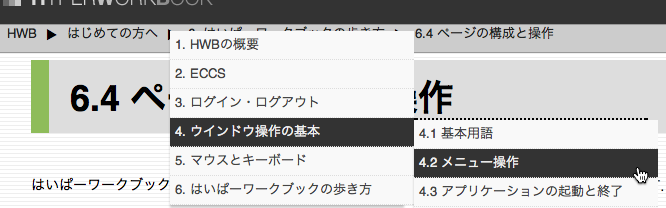はいぱーワークブックのページを順番に読んだり,目的のページに移動したりする方法を説明します.
はいぱーワークブック (HWB) は,先頭から順番に読み進めるだけでなく,目的のページに自由に移動することができるようにデザインされています.
前後のページへの移動
各ページ最下部の灰色の領域に, 前後のページへのリンクが設置されています.
![]()
この領域の左側にあるページ名および左向きの三角形 ![]() が,前のページにリンクしています.そして現在読んでいるページ名を中央にはさみ,その右側にある右向きの三角形
が,前のページにリンクしています.そして現在読んでいるページ名を中央にはさみ,その右側にある右向きの三角形 ![]() とページ名が,次のページにリンクしています.
とページ名が,次のページにリンクしています.
前後のページへのリンクは各章内に限られています.各章の最初のページには,![]() のように章の扉に戻るリンクが示され,最後のページでは,次のページの代わりに HWB の目次へのリンク
のように章の扉に戻るリンクが示され,最後のページでは,次のページの代わりに HWB の目次へのリンク ![]() が表示されます.
が表示されます.
総目次と他の章へのジャンプ
各ページの最上段には,常に,総目次と他の章へのリンクが設置されています.
最上段の左側にある HWB のロゴ ![]() が,総目次にリンクしています.ここをクリックすることで,いつでも総目次に戻ることができます.
が,総目次にリンクしています.ここをクリックすることで,いつでも総目次に戻ることができます.
ページ階層の表示
![]()
左上の灰色の領域には,上の例のように,いま見ているページが第何章の第何節なのかということが
○章>□節>△小節…
という形で階層的に表示されます.
章・節等の表示はそれぞれ各ページにリンクしているので,この表示からリンクをたどることで,現在見ているページよりも上の階層のページへ簡単に移動することができます.
また,章・節等の右側の黒い三角形 ![]() にマウスポインタを合わせると,その章・節の下にあるページ(節・小節)が表示されます.これらの節・小節等の表示にマウスポインタを合わせると,さらにその下にあるページが表示されます.これらの章・節・小節等の表示は,それぞれ該当するページにリンクしています.
にマウスポインタを合わせると,その章・節の下にあるページ(節・小節)が表示されます.これらの節・小節等の表示にマウスポインタを合わせると,さらにその下にあるページが表示されます.これらの章・節・小節等の表示は,それぞれ該当するページにリンクしています.